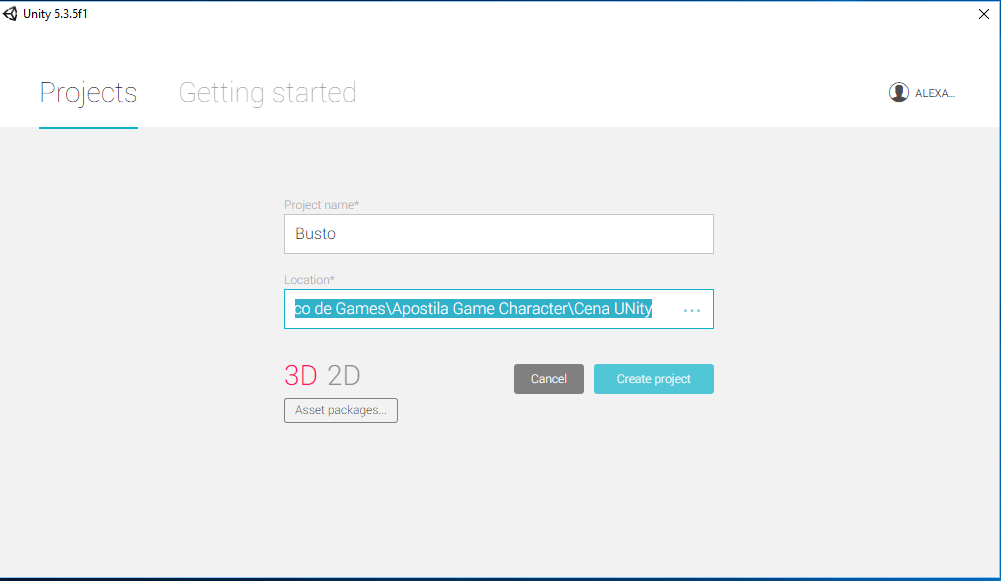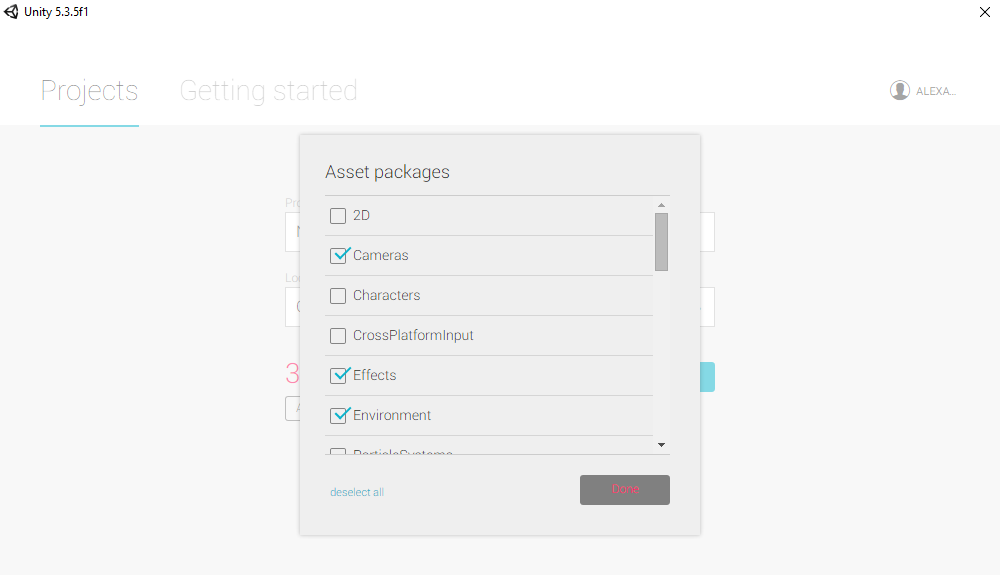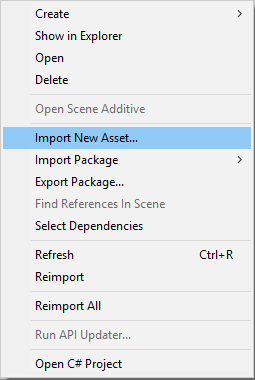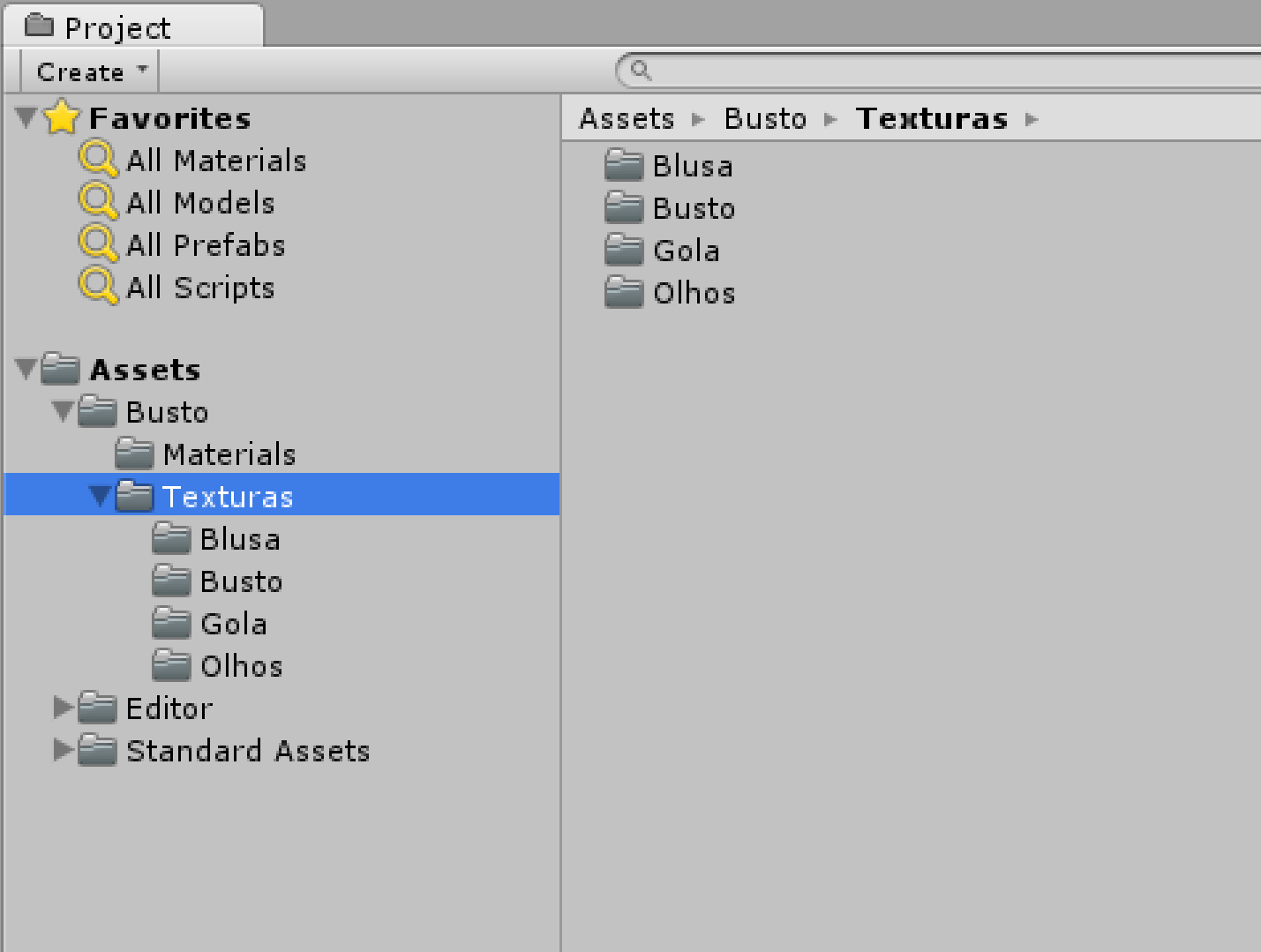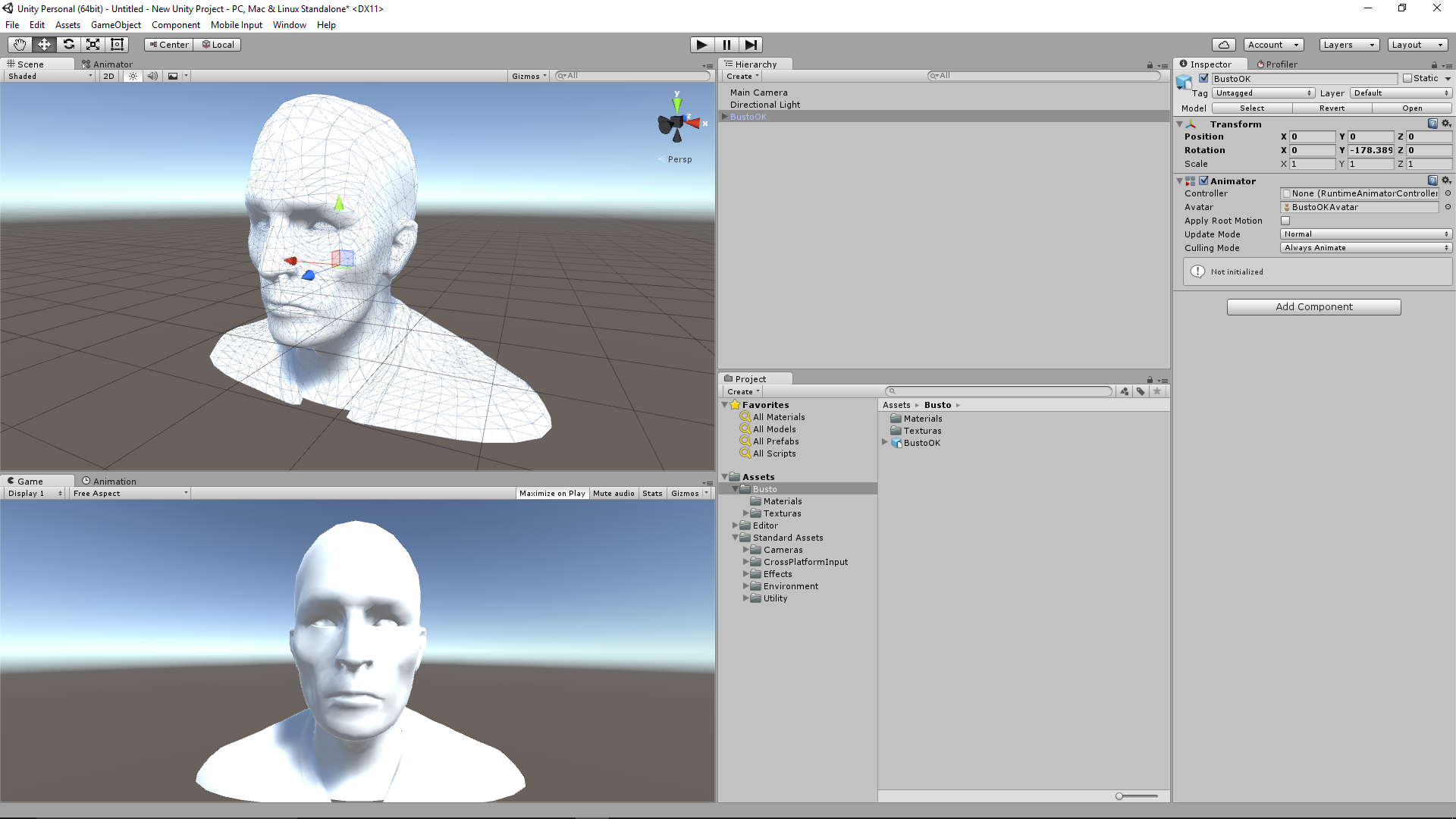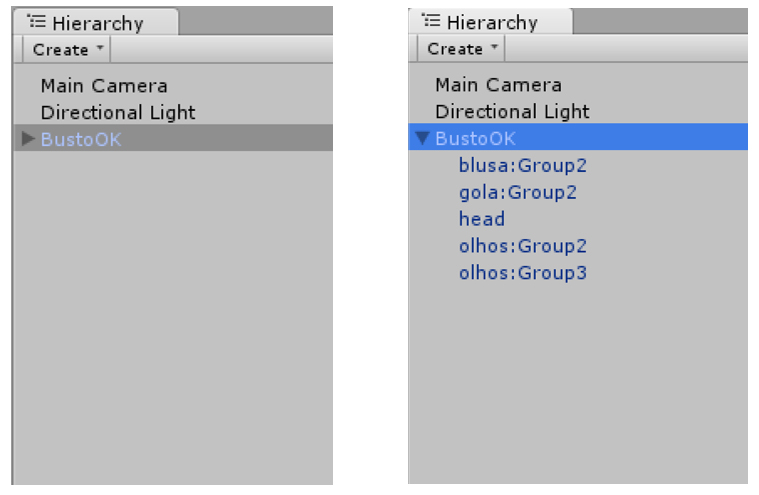1 – Template do Projeto
Vamos nos basear na interação com a Engine Unity 3D. Ao abri-la, temos a opção de escolher entre projetos 2D e 3D, então, para esta aula, precisaremos de um projeto 3D com os pacotes de assets indicados nas figuras a seguir.
Figura 01 - Tela de abertura do Unity.
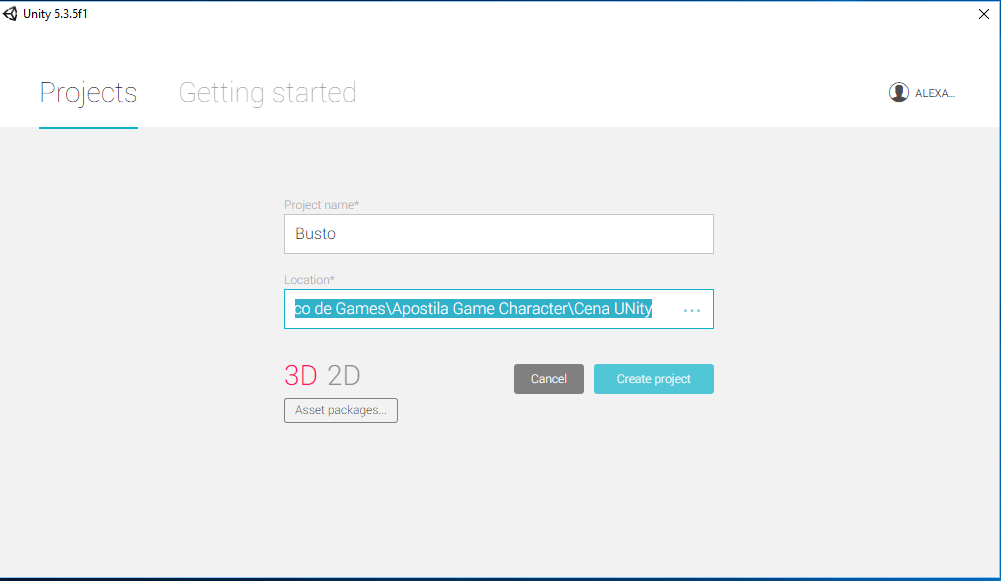
Fonte: Captura de tela do Unity – Game Engine. Disponível em: <
https://unity3d.com/pt/>. Acesso em: 25 de maio 2017
Figura 02 - Pacote de assets do Unity.
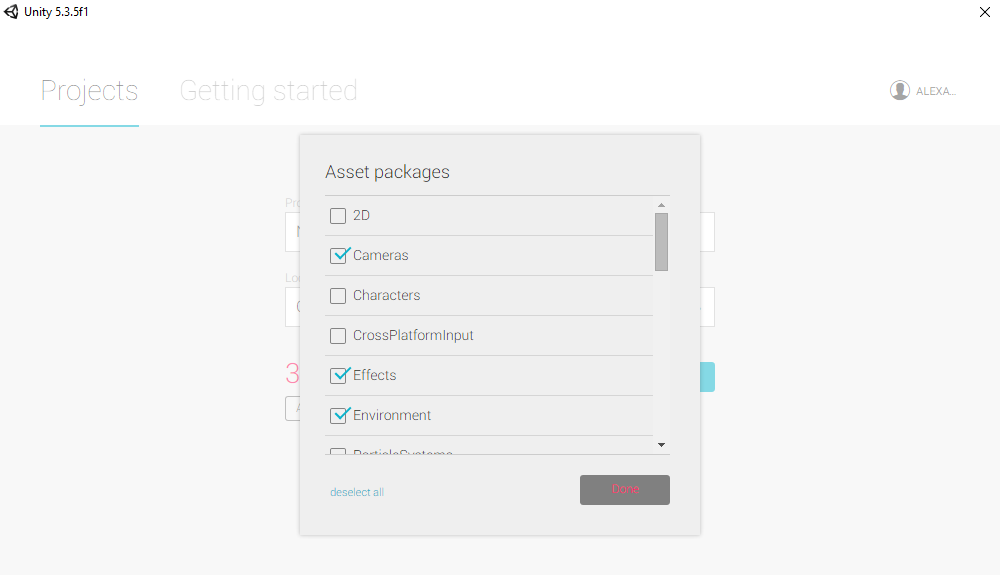
Fonte: Captura de tela do Unity – Game Engine. Disponível em: <
https://unity3d.com/pt/>. Acesso em: 25 de maio 2017
No próximo passo, aprenderemos a importar e configurar os modelos do nosso projeto. Acompanhe com atenção e, caso tenha dúvidas, poste uma mensagem no fórum ou compartilhe com seus colegas no encontro presencial!
1.1 - Importando e Configurando Modelo
Para iniciarmos, crie uma pasta dentro de Assets e a nomeie como “Busto”.
Agora, importaremos nosso modelo 3D. Para isso, clique com o botão direito do mouse dentro da pasta recém-criada e escolha a opção Import New Assets.
Figura 03 - Import New Assets.
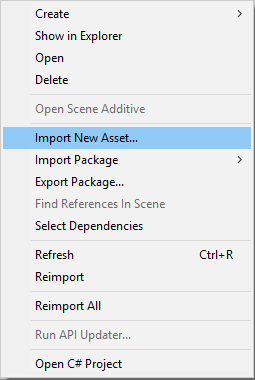
Fonte: Captura de tela do Unity – Game Engine. Disponível em: <
https://unity3d.com/pt/>. Acesso em: 25 de maio 2017
Vá até a pasta na qual se encontra o modelo e traga-o junto com as texturas. Organize as texturas dentro de subpastas adequadas.
Figura 04 - Texturas do Unity.
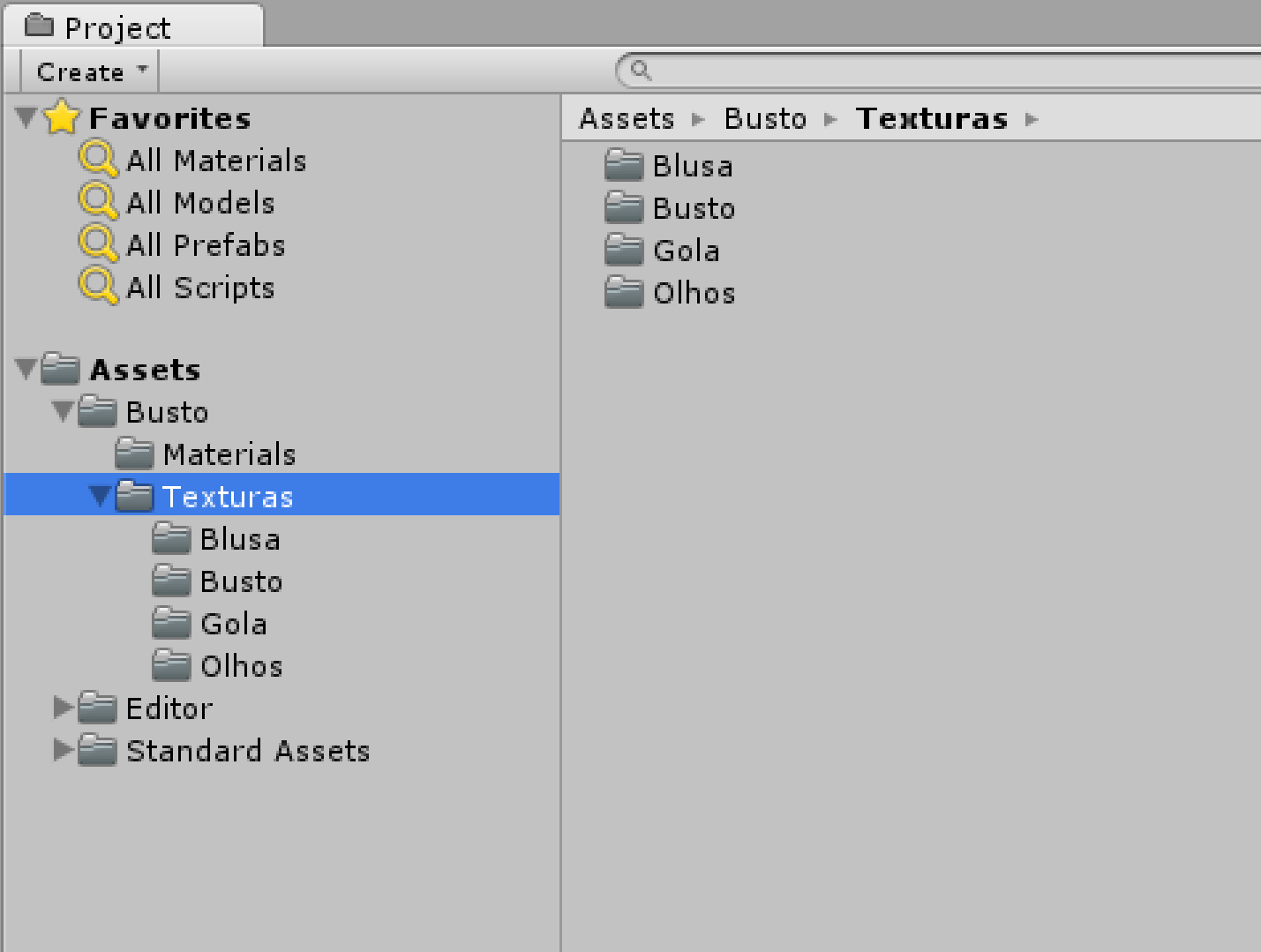
Fonte: Captura de tela do Unity – Game Engine. Disponível em: <
https://unity3d.com/pt/>. Acesso em: 25 de maio 2017
Arraste o modelo para cena e no painel Inspector mude os valores de Position para zero. Essa é uma boa prática ao colocar os primeiros elementos em uma cena, pois, assim, temos mais facilidade de acesso à localidade inicial de nossos assets em cena.
Figura 05 - Painel Inspector.
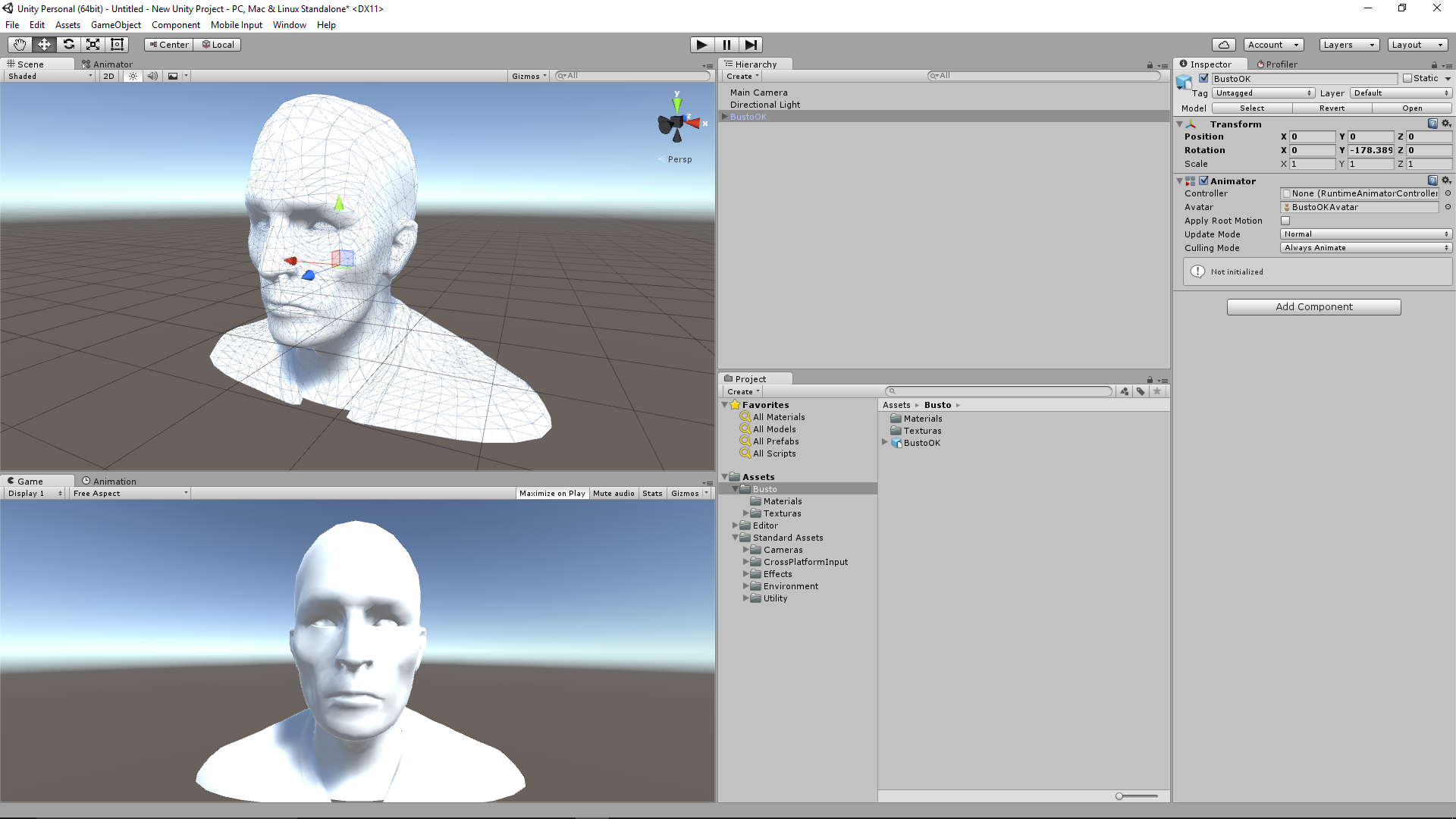
Fonte: Captura de tela do Unity – Game Engine. Disponível em: <
https://unity3d.com/pt/>. Acesso em: 25 de maio 2017
Nosso modelo no painel Hierarchy possui uma seta ao lado do nome. Ao clicar nessa seta, é possível acessar os meshes individuais dele.
Figura 06 - Painel Hierachy.
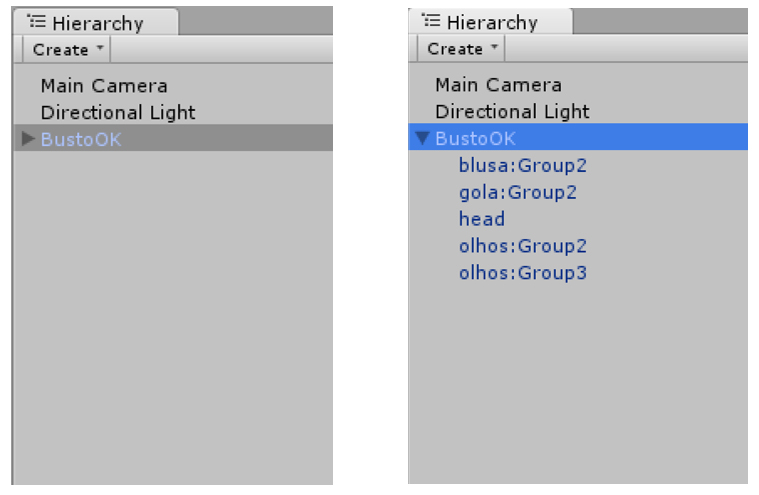
Fonte: Captura de tela do Unity – Game Engine. Disponível em: <
https://unity3d.com/pt/>. Acesso em: 25 de maio 2017
Tudo certo até aqui? Agora, trabalharemos diretamente no modelo, desse modo, acompanhe e aproveite os fóruns da disciplina para esclarecer suas dúvidas!